
- •Установка ftp
- •Настройка ftp в Windows Server 2003
- •Установка ftp
- •Настройка ftp
- •Настройка правил в Firewall.
- •Создание и прописка пользователей в ftp
- •Журнал логов ftp.
- •Проверка работы ftp-сервиса.
- •Настройка ftp в Windows Server 2008
- •Установка ftp
- •Настройка ftp
- •Заходим в оснастку управления iis.
- •Создаем ftp – узел.
- •Настройка правил в Firewall.
- •Создание и прописка пользователей в ftp.
- •Журнал логов ftp.
- •Проверка работы ftp-сервиса.
Настройка ftp
Заходим в оснастку управления iis.
В меню Start выберите пункт Administrative tools и запустите компонент Internet Information Services (IIS) (рис.2.10).
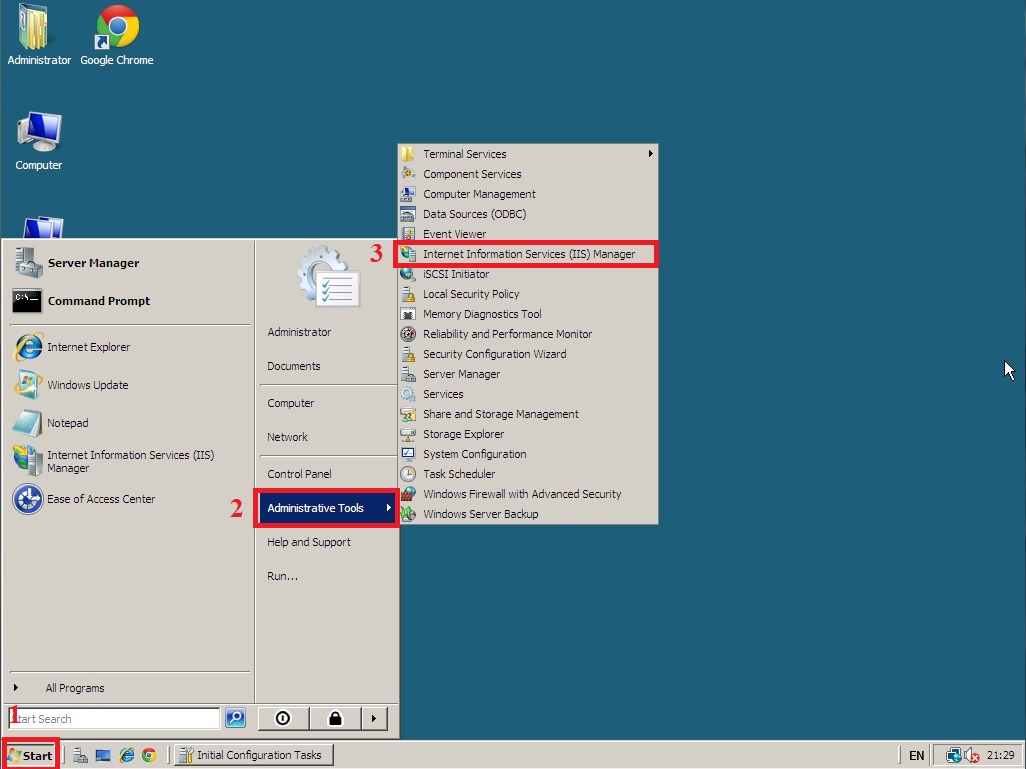
Рис.2.10
Создаем ftp – узел.
Выбираем пункт Sites, нажимаем правый клик мыши, далее выбираем пункт Add FTP Site (рис.2.11).
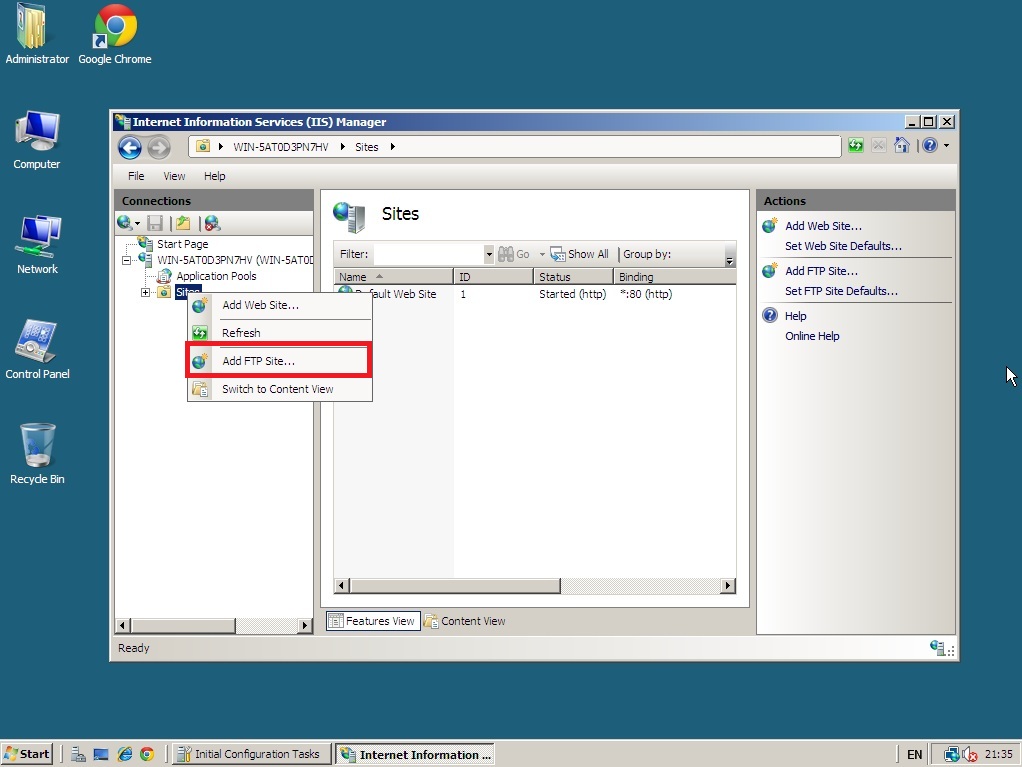
Рис.2.11
В открывшимся окне вводи название FTP узла и указываем путь к домашнему каталогу, далее нажимаем кнопку Next (рис.2.12).
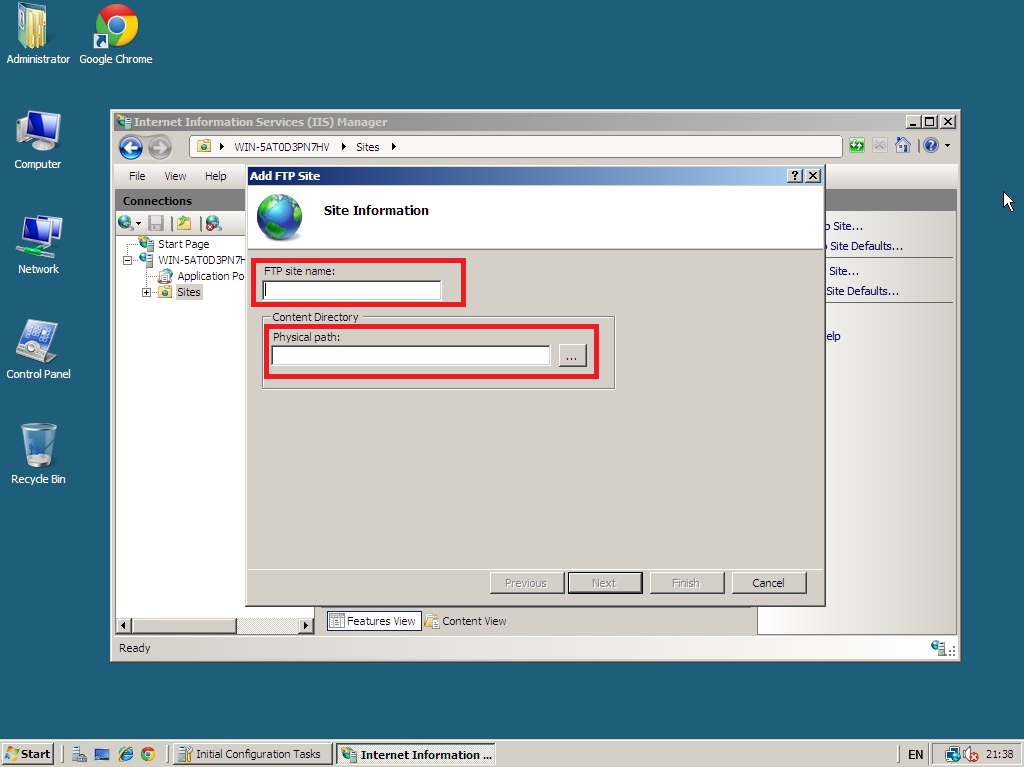
Рис.2.12
В следующем окне выбираем IP – адрес для данного FTP-узла и TCP-порт. Если FTP-сайт уже установлен на сервере, с помощью определения виртуального узла сделать сайт уникальным. Для этого нужно установить опцию «Enable Virtual Host Names (Разрешить имена виртуальных узлов)» и заполнить поле «Virtual Host (Виртуальный узел)». Следующая опция «Start FTP site automatically (Запускать FTP-сайт автоматически)», определяет поведение сайта при перезагрузке сервера. По умолчанию опция установлена.
В блоке «SSL» можно определить следующий выбор:
1. Без SSL – протокол защиты данных не используется.
2. Разрешить – использовать SSL в случае, если FTP-клиент настроен на данный режим работы. Если клиент не настроен/не умеет использовать SSL – разрешить соединение.
3. Требовать – использовать SSL в любом случае. Если клиент не настроен/не умеет использовать SSL – отклонить соединение.
Далее жмем кнопку Next (рис.2.13).
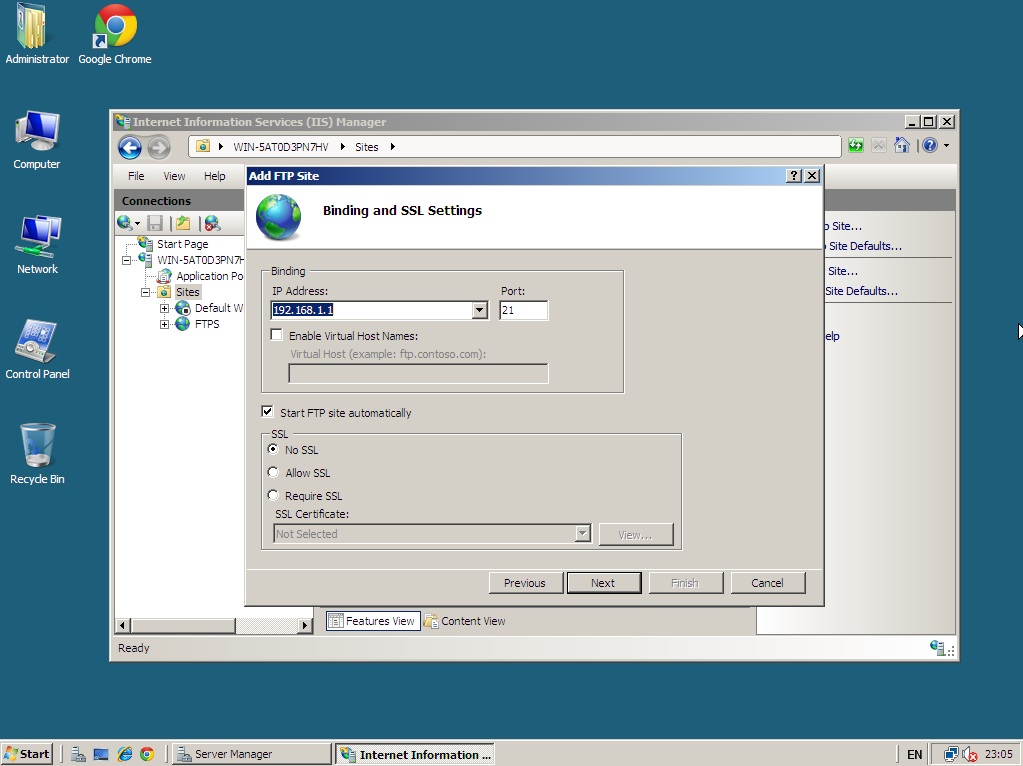
Рис.2.13
В следующем окне указываем авторизацию Anonymous и права для них(чтение и запись), жмем кнопку Finish (рис.2.14).
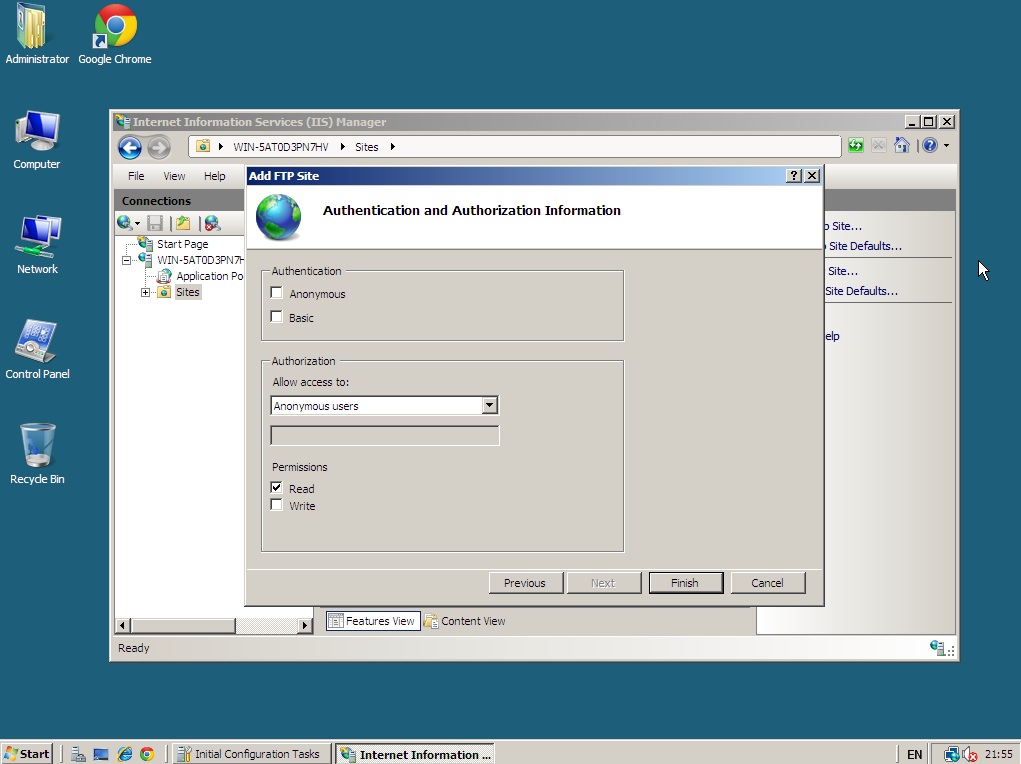
Рис.2.14
Настройка правил в Firewall.
На элементе «Правила для входящих подключений» в меню по правой кнопке мыши выбираем «Создать правило» (рис.2.15).
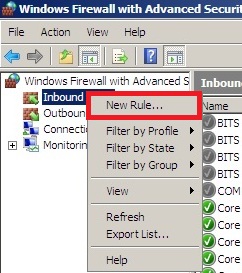
Рис.2.15
На первом шаге мастера создания правила для нового входящего подключения выбираем пункт Port (рис.2.16). Нажимаем кнопку Next.
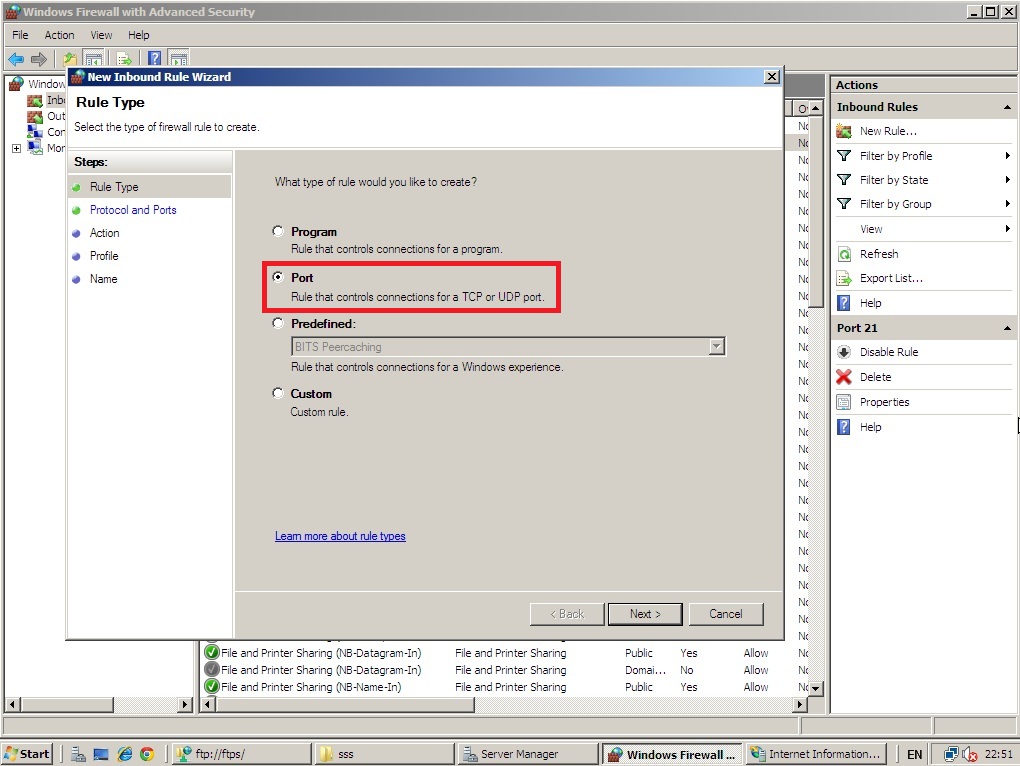
Рис.2.16
На втором шаге мастера создания правила для нового входящего подключения выбираем TCP и прописываем ниже порт 21 (рис.2.17). Нажимаем кнопку Next.
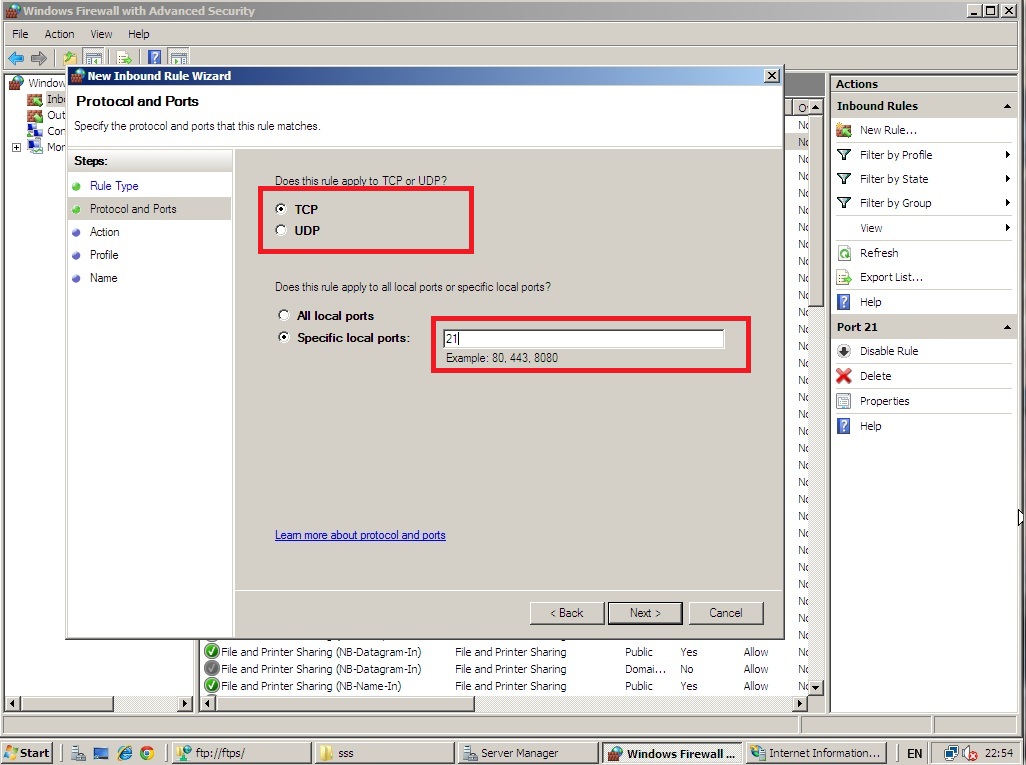
Рис.2.17
На третьем шаге мастера создания правила для нового входящего подключения нажимаем кнопку Next (рис.2.18).
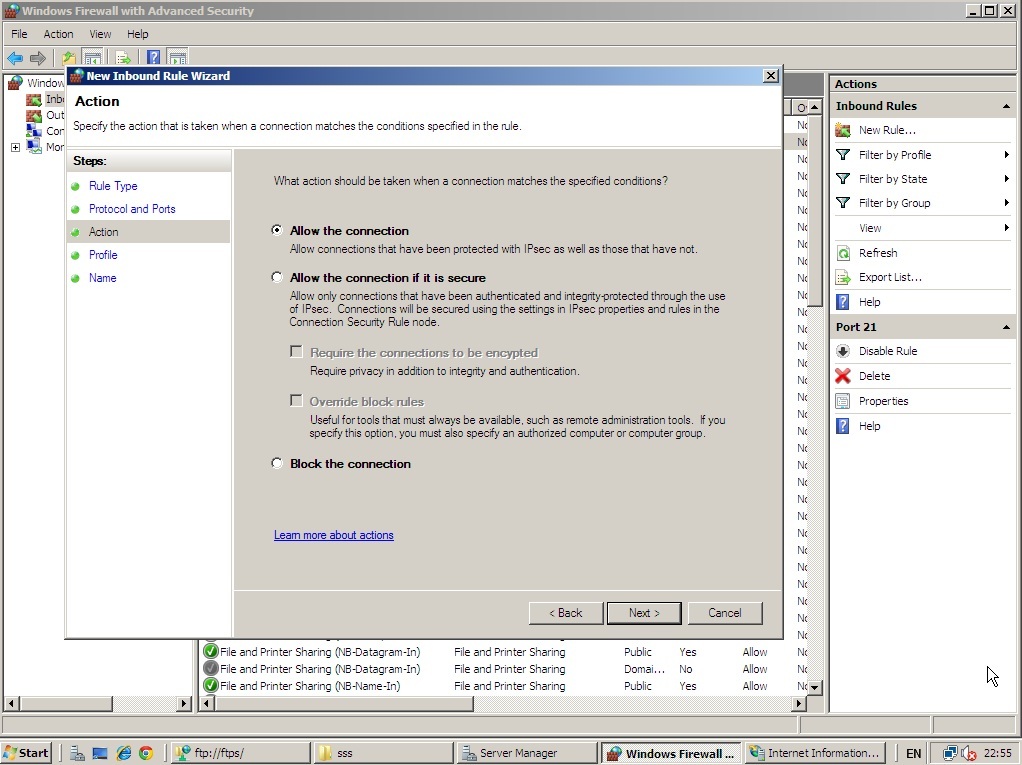
Рис.2.18
На четвертом шаге мастера создания правила для нового входящего подключения нажимаем кнопку Next (рис.2.19).
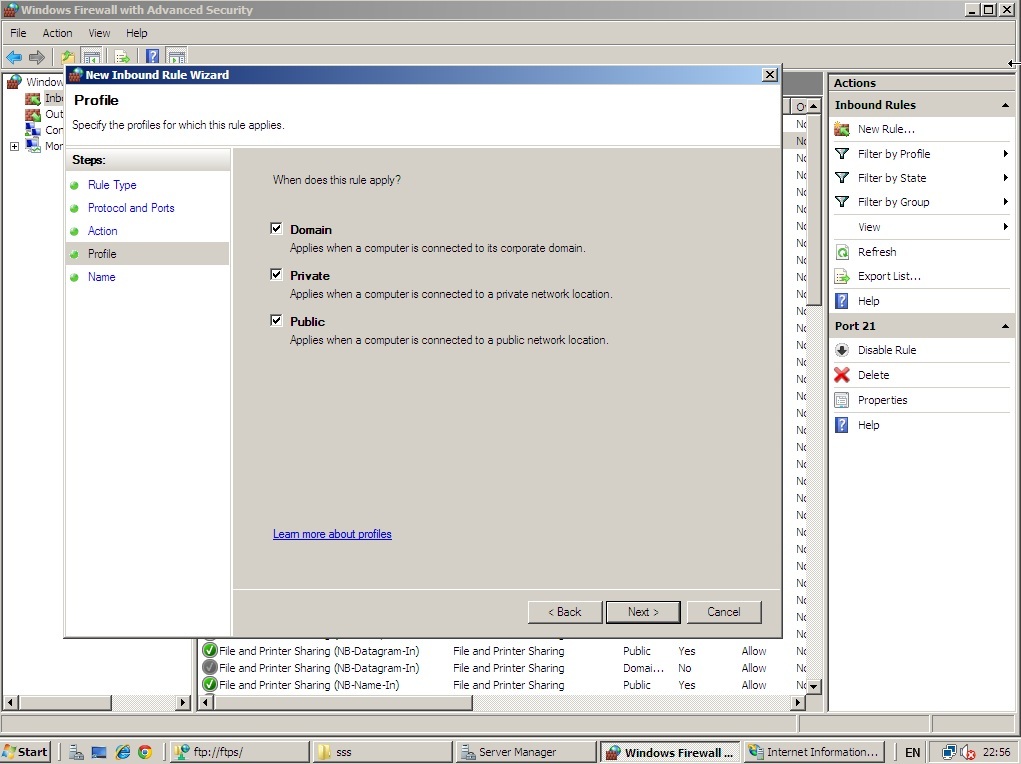
Рис.2.19
На пятом шаге мастера создания правила для нового входящего подключения пишем название правила и нажимаем кнопку Finish (рис.2.20).
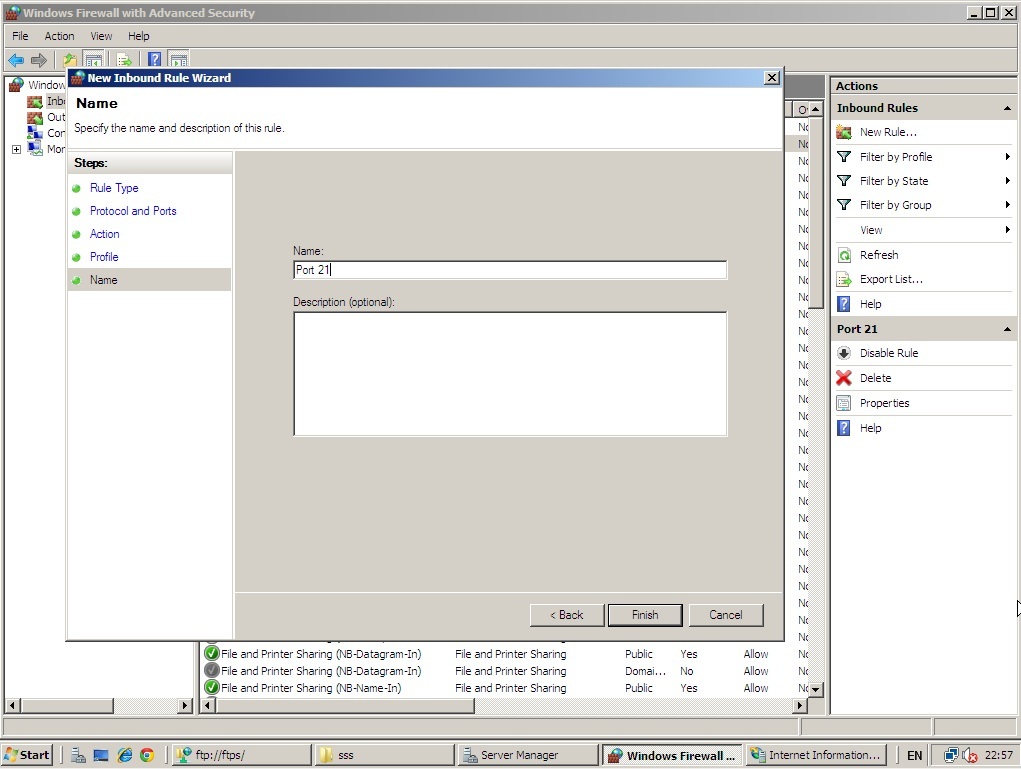
Рис.2.20
Создание и прописка пользователей в ftp.
В начале создаем пользователя в Server Manager - > Configuration - > Local Users and Groups - > User - > New User (рис.2.21).
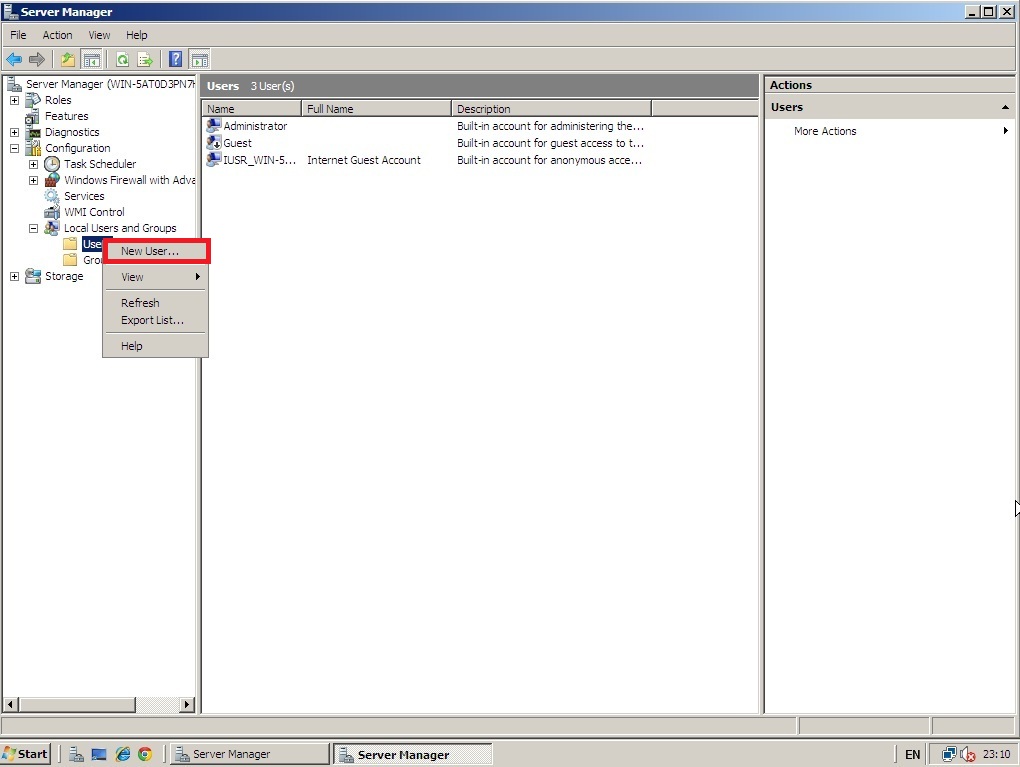
Рис.2.21
Прописываем имя пользователя, вводим пароль, и устанавливаем галочки на пунктах запретить смену пароля пользователем, и срок действия пароля не ограничен (рис.2.22).
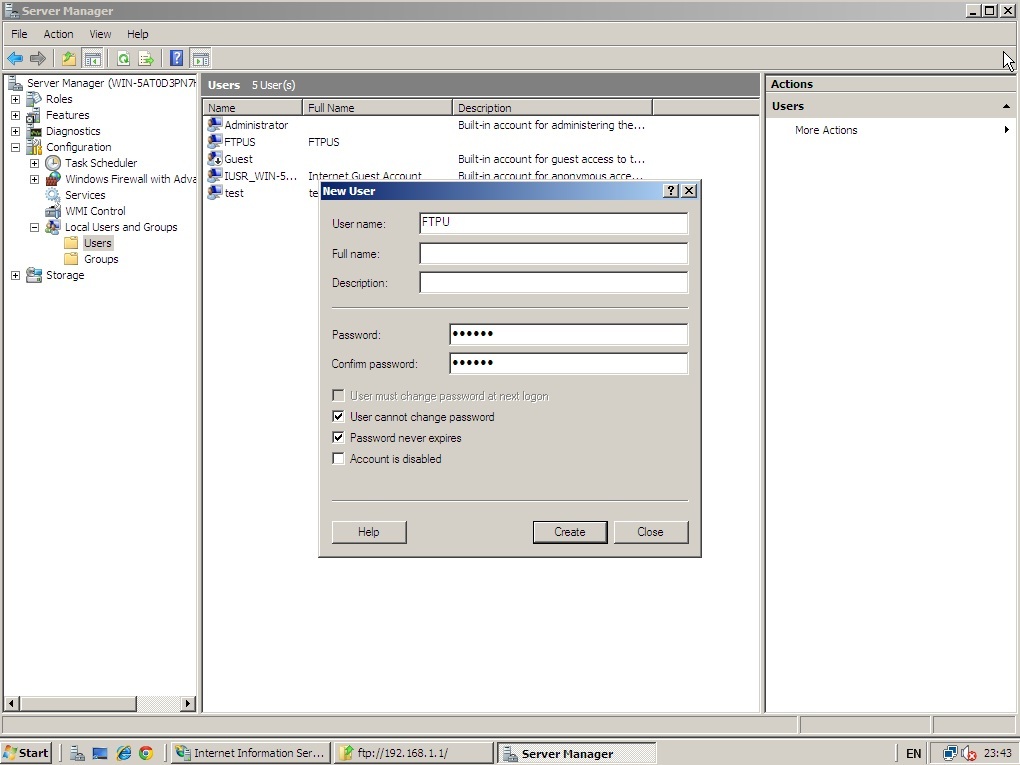
Рис.2.22
В IIS Manager выбираем пункт FTP Autorization Rules (рис.2.23).
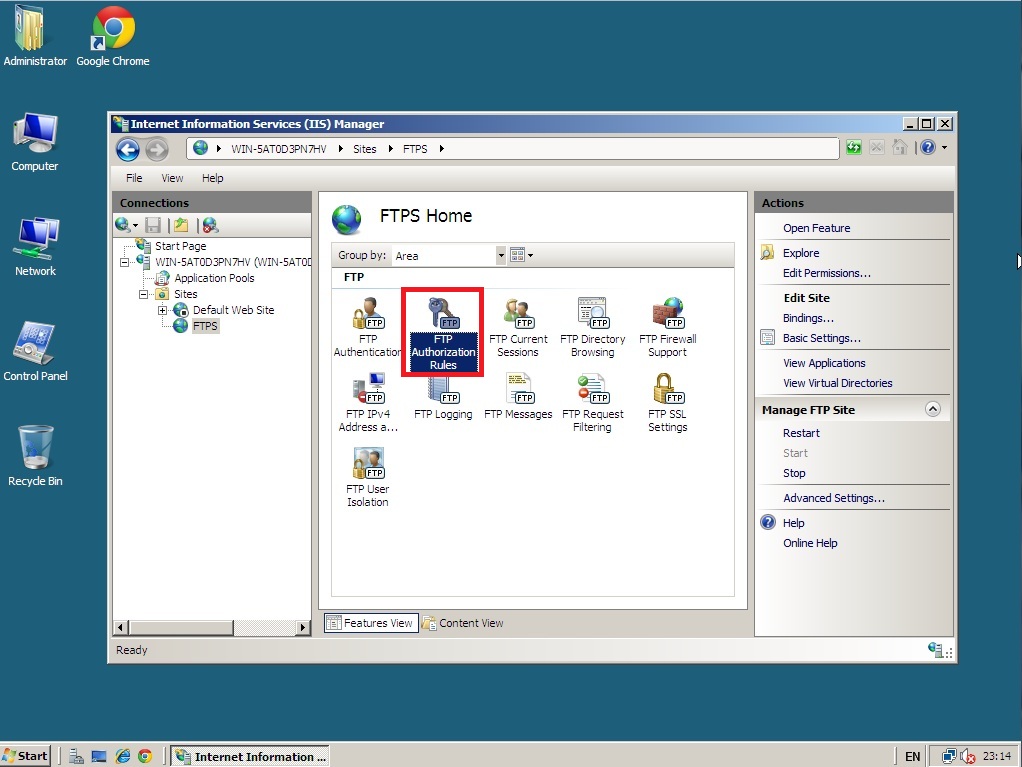
Рис.2.23
Далее добавляем новое правило (рис.2.24).
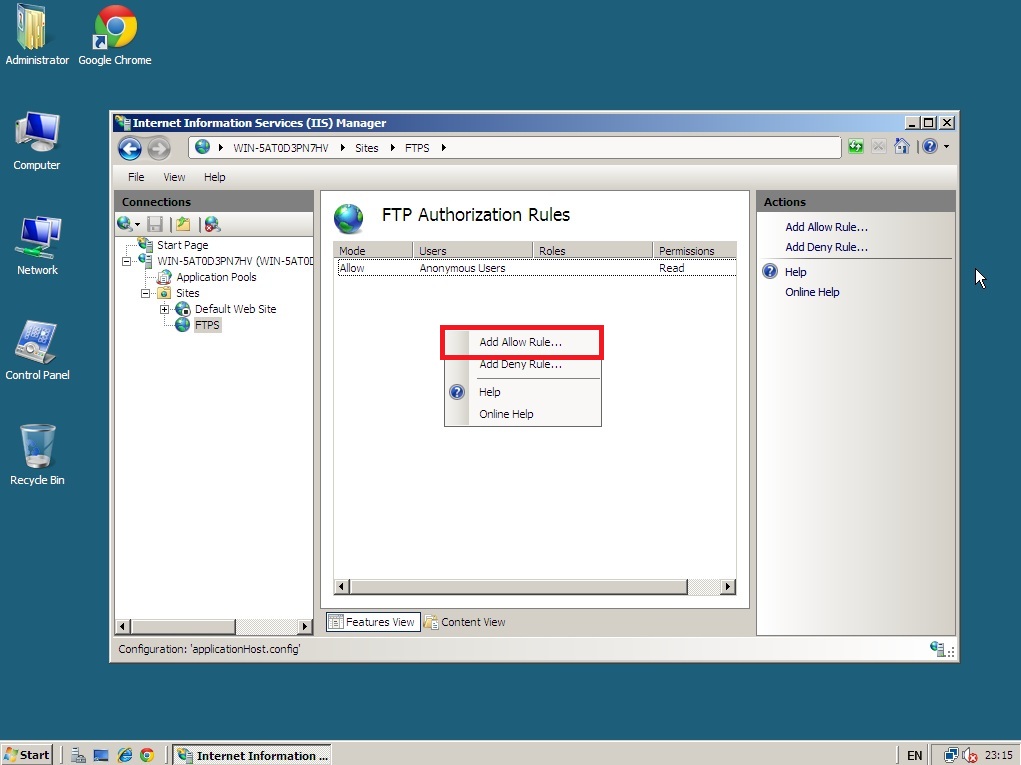
Рис.2.24
В новом правиле указываем имя пользователя и права (рис.2.25).
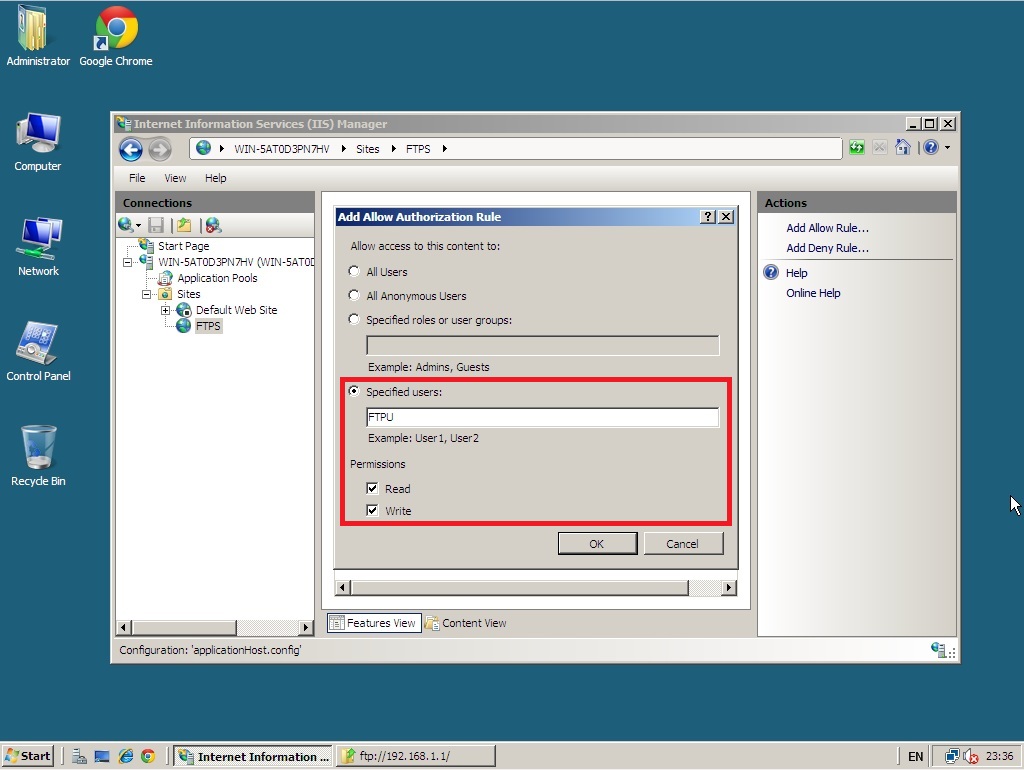
Рис.2.25
В IIS Manager выбираем пункт FTP Authentication. И в пункте Basic Authentication устанавливаем Status на Enabled (рис.2.26).
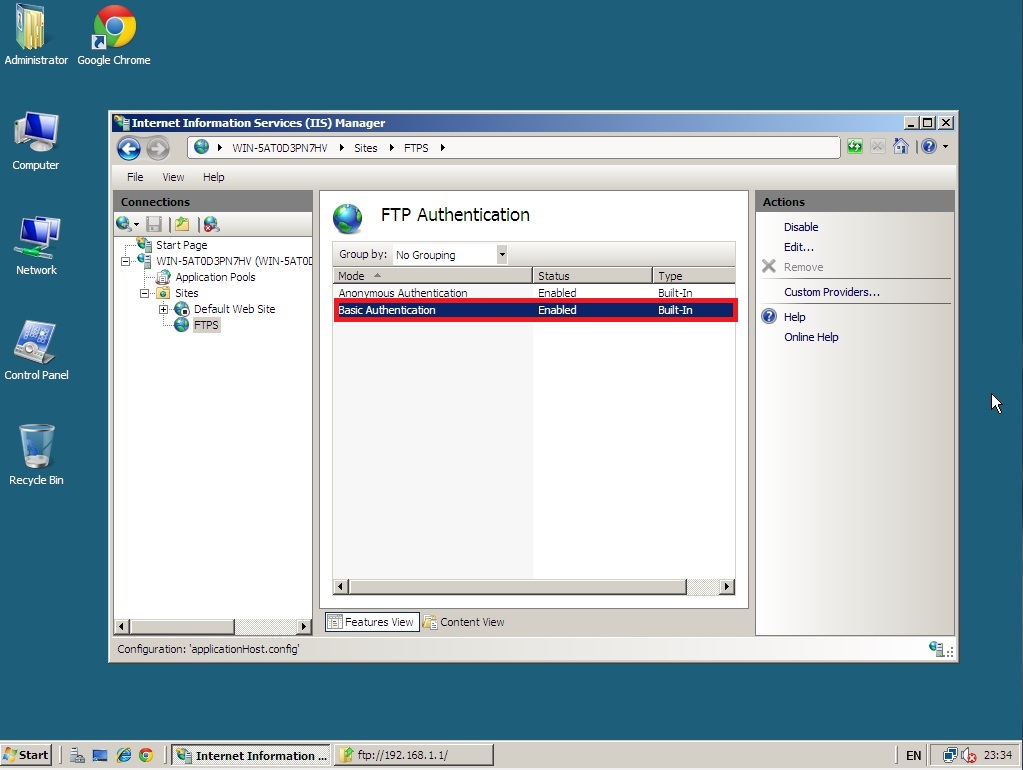
Рис.2.26
